Как настроить роутер dir 412
Обновлено: 06.07.2024
Стационарный, но компактный Wi-Fi-роутер для дома или небольшого офиса. Без излишеств, но со своей основной задачей справляется. Радует внешним видом, доступной ценой и отличной для своего форм-фактора «дальнобойностью», огорчает отсутствием поддержки EDGE.
МегаФон оказался в Москве единственным оператором, не предложившим своим абонентам брендированную версию «карманного» Wi-Fi-роутера с автономным питанием. Трудно сказать, по недосмотру или из маркетинговых соображений. Уже неоднократно писал о том, что автономный роутер может и должен использоваться в качестве «поставщика» интернета для всего зоопарка пользовательских устройств, такая схема позволяет экономить вполне осязаемые деньги. Оплачивая один условный безлимит «оптом» и раздавая его на все устройства, мы избавляемся от дополнительных расходов, связанных с «розничной» покупкой интернета для разных терминалов. Оператору такая модель потребления невыгодна, это очевидно. Возможно, отсутствие автономных роутеров в продуктовой линейке МегаФона мы наблюдаем и по этой причине.

Стационарный 3G-роутер – ровно наоборот, «рождает» еще одного абонента и генерирует дополнительный доход практически без сокращения операторской прибыли от мобильного интернета на голосовых SIM-картах в смартфонах. Потребитель тоже не в накладе, так как стационарный роутер — штука универсальная и в хозяйстве всегда пригодится. Комплектуется D-Link DIR-412 USB-модемом Huawei E173 или Huawei E1550 по цене 2 509 и 2 400 руб. соответственно. Понятно, что брать морально устаревший и «тихоходный» Е1550 ради ста рублей экономии смысла нет.
Ознакомиться с вариантами комплектации и техническими характеристиками роутера можно на сайте МегаФона здесь, там же ссылки на описания и параметры идущих в комплекте модемов. Наш обзор модема Huawei E173 можно почитать здесь.

Задачи и решения
Несмотря на свои «игрушечные» размеры и несерьезный вид, D-Link DIR-412 является вполне «взрослым» устройством. Области применения роутера:
- В качестве обычного хот-спота, раздающего по Wi-Fi проводной интернет. Недостаток — в таком режиме подключить компьютер по кабелю не получится, так как порт LAN только один. Преимущество — малые габариты, позволяющие разместить устройство где угодно.
- Домашний или офисный хот-спот с резервированием. При отключении проводного интернета роутер автоматически запускает 3G-соединение через модем, полезное и востребованное решение. При этом индикатор на передней панели роутера начинает мигать, хотя увидеть это с расстояния больше полутора метров почти невозможно.
- «Чистый» 3G-роутер для использования в краях, где проводной интернет недоступен или слишком дорог. В таком режиме (устанавливается переключателем) порт LAN можно использовать для подключения компьютера Ethernet-кабелем.
Особенности
Первая и самая важная особенность — отсутствие поддержки EDGE. Т.е. роутер будет работать только в сети 3G. Если верить описанию, присутствует также поддержка EV-DO. Честно говоря, даже не подумал о такой «засаде» и долго не мог понять, почему модем не хочет запускаться. Потом внимательно перечитал описание на сайте и понял, что работу роутера в сети GSM никто и не обещал.

«Wi-Fi роутер D-Link DIR-412 позволяет получить доступ к сотовой сети и пользоваться услугами интернет в любом месте - просто подключите 3G USB-модем. Технология Wi-Fi обеспечивает увеличенную скорость и радиус действия роутера, гарантируя быстрое и надежное беспроводное соединение с пользователями. К роутеру можно подключить и "готовый" интернет через порт WAN, тем самым используя WAN-соединение в качестве основного или резервного и автоматически подключаясь к сети 3G, когда WAN-соединение недоступно. МегаФон 3G модем работает как в новых сетях 3G, так и в существующих сетях мобильной связи GSM».
Как видите, фраза про работу «в существующих сетях мобильной связи GSM» относится к модему, а отнюдь не к роутеру. В описании «роутерной» части комплекта везде присутствует только аббревиатура «3G». Упрек в невнимательном прочтении принимаю, но все-таки следовало отдельным и понятным примечанием обозначить такую важную особенность.

Вторая особенность вообще из области мистики. Хочется верить, что мне достался бракованный роутер, но живописать это дело все равно надо. Мало ли кому еще попадется такой своеобразный дефект? Дело в том, что мой экземпляр роутера страдал отторжением модема. DIR-412 воспринимал вставленный в него модем как инородное тело и резко заболевал. Скорость соединения по Wi-Fi падала до одного мегабита (если не меньше), данные в сети 3G передавались рывками и замираниями со скоростью 20-30 Кбит/с. Перепробовал несколько разных модемов и SIM-карты всех трех операторов — эффект тот же самый. При этом внешне никаких признаков чего-то необычного: модем запускался, быстро коннектился, при попытке открыть web-страницу индикатор показывал работу в режиме HSDPA. Сама страница весом килобайт в 300 открывалась минут 7, если открывалась вообще. Часа два промучился, безуспешно пытаясь добыть из капризного девайса хоть что-то похожее на мобильный интернет.
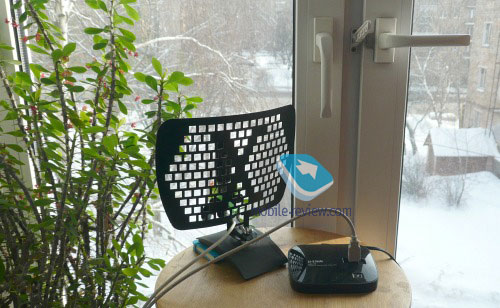
В какой-то момент решил попробовать развести «сладкую парочку», соединив модем с роутером через USB-хвостик. И произошло чудо: избавленный от инородного тела роутер заработал идеально. Что за фатальные помехи модем наводит на роутер, я не знаю, но мирного сосуществования у них не получилось. Нет худа без добра, заодно прицепил отделенный от роутера модем к трофейной антеннке и приступил к наслаждению 3G-интернетом. Особого криминала в этой «несовместимости» не нахожу, скорее, лишний стимул подобрать для модема оптимальное по качеству приема место. Но эффект, мягко говоря, любопытный.

Заодно уж слега ругнусь на стандартный сетевой адаптер, которым D-Link давно комплектует все свои роутеры. Унификация — вещь полезная и производителю выгодная, но к такому крохе с претензией на стильный дизайн невредно бы положить в коробку что-нибудь менее громоздкое. А то адаптер оказался чуть ли не больше самого роутера, неэстетично.
Позитив
После затянувшихся танцев с бубном и бесполезных копаний в настройках смотрел на роутер с подозрением и ждал от него других пакостей. Поэтому гонял бедолагу долго и с пристрастием, в смычке с разными модемами и SIM-картами. Надо сказать, что ожидания подвохов не оправдались, соединенный с модемом через удлинитель роутер работает идеально.
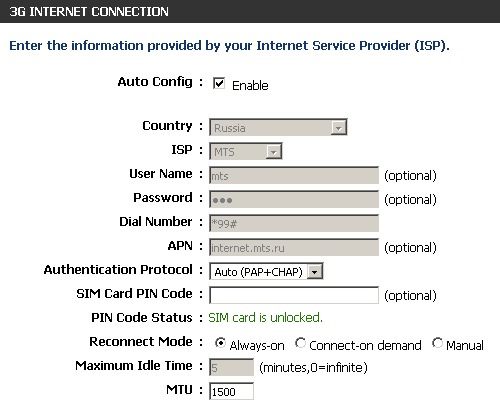
Управление роутером доступно через Web-интерфейс, комплект настроек — как в обычном «взрослом» роутере. Если лень или не хватает опыта что-то настраивать и конфигурировать, то процесс настройки можно свести к заданию имени своей Wi-Fi-сети (не обязательно) и паролю. В принципе, на этом общение с программными потрохами роутера можно завершить, оставив все остальное в состоянии «по умолчанию». В роутере уже прошиты настройки всех операторов, и ничего менять не требуется, DIR-412 сам узнаёт SIM-карту и подставляет правильные APN с прочими реквизитами. Воткнул любую симку в модем, адаптер роутера в розетку - и через две минуты ты в сети. Праздник жизни для тех, кому часто приходится пользоваться SIM-картами разных операторов. А если отключить режим авто-конфигурирования, то под рукой оказывается неплохой справочник с разбивкой по странам. Я, например, никогда бы не подумал, что в Нигерии работают аж четыре оператора.

Как и следовало ожидать, роутеру все равно, с каким модемом работать. С залокированным модемом МТС работает точно так же, как и с родным, залокированным под МегаФон. Немного не хватает индикации типа соединения (HSDPA/HSUPA), мощности сигнала и статистики потребления трафика, но это не смертельно.
Как уже написал в начале, для компактного устройства без внешней антенны роутер продемонстрировал завидную «дальнобойность» Wi-Fi-передатчика. При отсутствии монолитных несущих стен-перегородок его действительно можно размещать в углу возле входной двери и не беспокоиться о «засветке» дальних комнат. Регулировки мощности не предусмотрено. Оборотная сторона медали — необходимость закрывать доступ в сеть паролем.

Работа
Скоростные характеристики соединения определяют, как вы понимаете, сеть и модем. Роутер является промежуточным звеном, и его основная задача — как можно реже напоминать пользователю о своем существовании. Решил на несколько дней попробовать полностью отказаться от проводного интернета и погонять роутер в обычном рабочем режиме. Заодно на собственной шкуре понять, как нынче живется человеку без проводов и с 3G-интернетом. В итоге провел с роутером дней десять и особого дискомфорта не ощутил, жить можно. Хоть торрентами не балуюсь и видео смотрю нечасто, время от времени то антивирус обновится мегабайт эдак на 35, то пару-тройку писем с фотографиями и презентациями закинут. Ничего, вполне терпимо. Несколько раздражает заметное притормаживание при открывании тяжелых страниц, но даже сравнивать нельзя с плохо предсказуемым поведением мобильного интернета всего год-полтора назад.
Роутер этот тестовый период отработал нормально, претензий нет. За это время раза три приключились «зависания» (коннект есть, но данные не передаются), лечились либо рестартом модема через Web-интерфейс, либо безыскусным отсоединением модема от роутера на несколько секунд.
Из побочных эффектов — несколько изменившееся мнение о модеме Huawei E1820, наш обзор здесь. Погоняв как следует E1820 попеременно с Е173 и Е1750, пришел к выводу, что Е1820 «бегает по сети» в среднем на 04-06 Мбит/с шустрее, это немаленькая разница. А вот мнение о некоторой тупости Е1820 не изменилось, в условиях слабого сигнала с этим модемом лучше не связываться.
Резюме
При наличии 3G-покрытия D-Link DIR-412 выглядит привлекательным вариантом для дома, небольшого офиса или дачи. В поездке тоже может оказаться полезным. Если вас не смущает отсутствие поддержки EDGE/GPRS и возможная необходимость использовать USB-удлинитель для подключения модема. В остальном аппарат удобный, стабильный и не капризный, из категории «включил и забыл». Минусом можно считать то, что продают роутер только в комплекте с модемом, и ценник в 2 500 руб. явно великоват. Продавали бы его пусть с модемом, но рублей за 1 700-1 800, было бы в самый раз.

Если в поле с файлом есть кнопка "Просмотр", это значит, что можно просмотреть инструкцию онлайн, без необходимости скачивать ее на компьютер.
В случае если материал по вашему не полный или нужна дополнительная информация по этому устройству, например драйвер, дополнительные файлы например, прошивка или микропрограмма, то вы можете задать вопрос модераторм и участникам нашего сообщества, которые постараются оперативно отреагировать на ваш вопрос.
Также вы можете просмотривать инструкции на своем устройстве Android
Характеристики
Совместимость с мобильными сетями 1
+ 1 x EV-DO/CDMA
+ HSUPA/HSDPA/UMTS
Стандарты
+ IEEE 802.11g
+ IEEE 802.11b
+ IEEE 802.11n
+ IEEE 802.3
+ IEEE 802.3u
Межсетевой экран
+ Network address Translation (NAT)
+ Stateful Packet inspection (SPI)
+ Фильтрация MAC-адресов
+ Фильтрация web-сайтов
VPN
+ l2TP/PPTP/IPSEC VPN Pass-through
+ PPTP/l2TP Connection
Порты
+ 1 x Ethernet (RJ-45)
+ 1 x USB 2.0
Скорость передачи данных
+ IEEE 802.11b: 11, 5.5, 2 и 1 Мбит/с
+ IEEE 802.11g: 54, 48, 36, 24, 18, 12, 9 и 6 Мбит/с
+ IEEE 802.11n: до 150 Мбит/с
Выходная мощность передатчика
IEEE 802.11b:
17 dBm (+/-2dB) при 11, 5.5, 2 и 1 Мбит/с
IEEE 802.11g:
16dBm при 6
12 Мбит/с
16dBm при 18 Мбит/с
15dBm при 24 Мбит/с
15dBm при 36 Мбит/с
14dBm при 48 Мбит/с
14dBm при 54 Мбит/с
IEEE 802.11n:
15dBm при MCS0
2
15dBm при MCS3
14dBm при MCS4
14dBm при MCS5
13dBm при MCS6
13dBm при MCS7
Чувствительность приемника
IEEE 802.11b:
–81dBm при 11 Мбит/с
–82dBm при 5.5 Мбит/с
–84dBm при 2 Мбит/с
–86dBm при 1 Мбит/с
IEEE 802.11g:
–84dBm при 6 Мбит/с
–83dBm при 9 Мбит/с
–82dBm при 12 Мбит/с
–79dBm при 18 Мбит/с
–77dBm при 24 Мбит/с
–74dBm при 36 Мбит/с
–70dBm при 48 Мбит/с
–68dBm при 54 Мбит/с
IEEE 802.11n:
HT20
–86dBm при MCS0
–84dBm при MCS1
–80dBm при MCS2
–76dBm при MCS3
–74dBm при MCS4
–72dBm при MCS5
–70dBm при MCS6
–68dBm при MCS7
HT40
–82dBm при MCS0
–80dBm при MCS1
–77dBm при MCS2
–73dBm при MCS3
–71dBm при MCS4
–67dBm при MCS5
–65dBm при MCS6
–64dBm при MCS7
Индикаторы
+ Power
+ internet
+ Wireless
+ Ethernet
+ WPS
Физические параметры
Размеры (Д X Ш X В)
122 x 97 x 27 мм
Вес
120 г
Рабочая температура
От 0˚ до 40˚C
Рабочая влажность
От 10% до 95% (без конденсата)
Питание
5 В постоянного тока, 2.5А +/- 5%
Расширенные функции
+ 3G модем / Ethernet WAN Backup
+ Функция Auto WAN Failover
+ QOS Management
Сертификаты
+ CE
+ FCC
+ ROHS Compliant
1 Скорость передачи зависит от пропускной способности и уровня сигнала.
*Cписок поддерживаемых 3G USB модемов
Стационарный Wi-Fi-роутер довольно компактный для дома, небольшого офиса. Он приятен на вид, не имеет ничего лишнего. Цена приемлема, при этом, вполне справляется с поставленной перед ним задачей. Отсутствие поддержки EDGE, является несомненным минусом.
Брендовая версия Wi-Fi-роутера с автономным питанием, МегаФоном проигнорировалась. Кстати, данный оператор единственный, кто не предложил своим абонентам данное устройство. Однозначно причину указать сложно. Возможно в силу того, что автономный роутер используется в качестве «подрядчика» интернета для огромного множества пользовательских устройств. Такой подход помогает сэкономить реальные деньги. Отпадает необходимость в перерасходе, связанном с отдельной покупкой интернета для разнородных терминалов, ведь мы оплачиваем один условный безлимит «гуртом» и делим его на все устройства. Понятно, что оператору такой ход потребления невыгоден.

Со стационарным 3G-роутером дело обстоит иначе, потому как в данном случае, порождается еще один абонент, который буквально без урезания операторских доходов генерирует сверхдоход почти без урезания прибыли для оператора на голосовых SIM-картах в смартфонах от мобильного интернета. Потребитель также в выигрыше. D-Link DIR-412 комплектуется USB-модемом модемом Huawei E1550, с ценой в 600 гривен., Huawei E173 - цена 650 гривен. D-Link DIR-412 является серьезным устройством, вопреки своему виду и детским размерам. Последние, кстати, позволят разместить D-Link DIR-412 где пожелаете.

Применяется данное устройство как хот-спот, по Wi-Fi раздающего проводной интернет. Однако в данном режиме подключится по кабелю не удастся, порт LAN один. Мигание индикатора на передней панели, подскажет вам об отключении проводного интернета, роутер, в данной ситуации, автоматически запустит 3G-соединение через модем. 3G-роутер востребован в местах, где не имеется доступа к проводному интернету, либо он довольно дорог.

При отсутствии поддержки EDGE роутер работает в сети 3G. Судя по описанию, имеется EV-DO поддержка. Работа роутера в GSM невозможна.

Какой у вас модем для роутера не важно. Как Wi-Fi-передатчик он имеет отличную «дальнобойность». А вот доступ в сеть необходимо закрывать паролем.

Если для вас не является проблемой отсутствие EDGE/GPRS поддержки, а для подключения модема использование USB-удлинителя, то D-Link DIR-412 с 3G-покрытием, хороший вариант для дачи, дома, поездки.
О технических характеристиках роутера и вариантах его комплектации можно почитать и на сайте МегаФона. Там же имеются и ссылки, где описываются параметры прилагаемых модемов.
Модем обязательно идет в комплекте с роутером. Цена данного помощника составит около 700 гривен. Дороговато. В остальном аппарат радует: не капризный и удобный.
Вспомним теперь и о технологию Wi-Fi. Данная технология дает большую скорость и обеспечивает радиус действия роутера. Данный факт – залог надежного и быстрого беспроводного соединения. Если WAN-соединение недоступно, автоматически, используя WAN-соединение как резервное или основное, подключаемся к сети 3G.

Алгоритм подключения и настройки роутера D-Link
Приведенные ниже алгоритм поможет вам настроить практически любой роутер любого производителя. Далее мы детально рассмотрим каждый его пункт.

- Подготовка оборудования и условий: знакомство с роутером, выбор места для роутера, подготовка управляющего устройства и кабелей.
- Подключение роутера к интернету.
- Подключение к роутеру управляющего устройства.
- Настройка роутера: ввод необходимых данных с управляющего устройства, задание своих настроек.
- Подключение к роутеру домашних устройств.
Как подготовить оборудование и условия
Выбор места для роутера
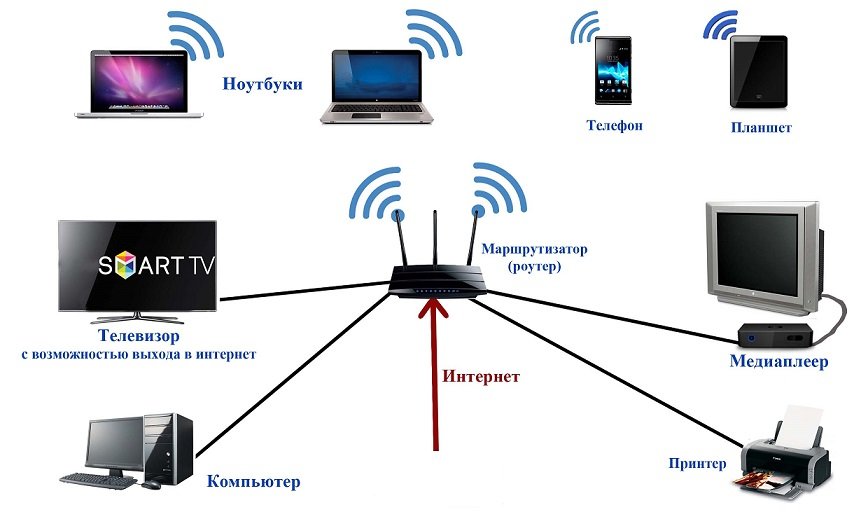
Подготовка управляющего устройства и кабелей

Знакомство с роутером
Как подключить Wi-Fi-роутер D-Link к интернету
Подключение по кабелю

Подключение по телефонному или иному кабелю
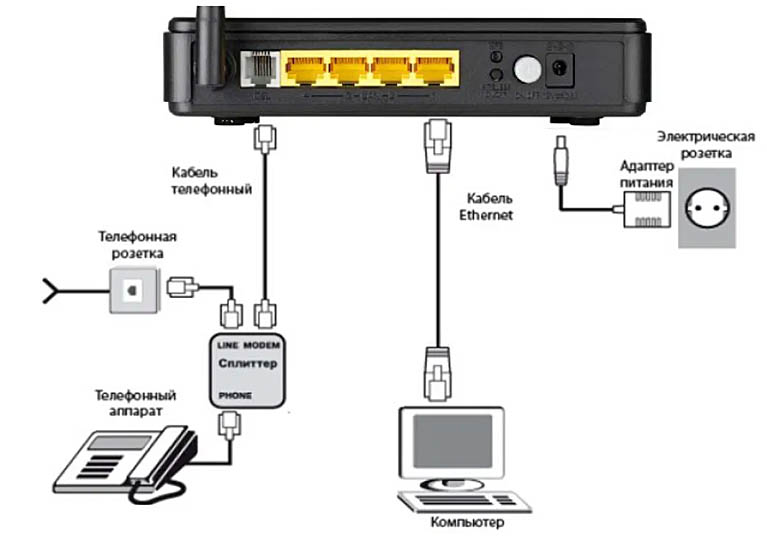
Подключение через USB-модем

Как подключить роутер D-Link к компьютеру
Как настроить Wi-Fi-роутер D-Link DIR и DSL
Настройка основных параметров
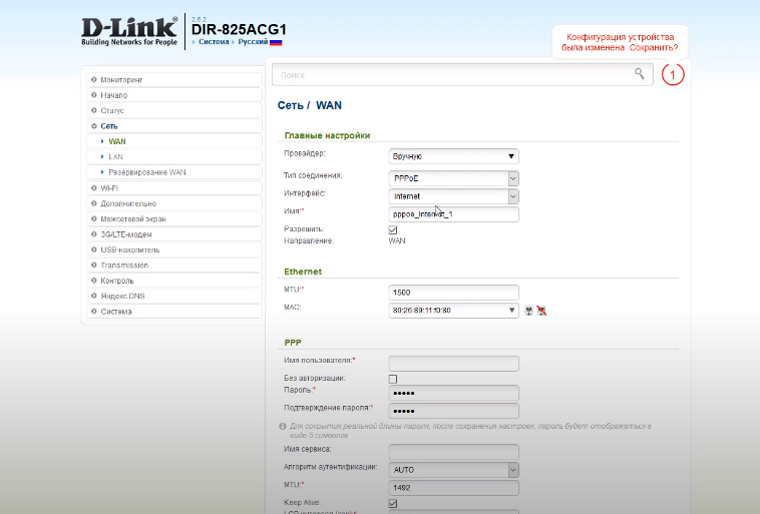
- сменить данные для входа в панель управления, то есть вместо стандартного пароля admin придумать что-то посложнее;
- выбрать тип подключения и ввести данные, которые выдал провайдер (найти их в договоре или узнать у провайдера по телефону);
- убедиться в появлении интернета (открыть любую популярную страницу в браузере);
- сменить имя и пароль для одной или двух Wi-Fi-сетей (для двухдиапазонных роутеров);
- задать другие настройки по желанию.
Читайте также:

